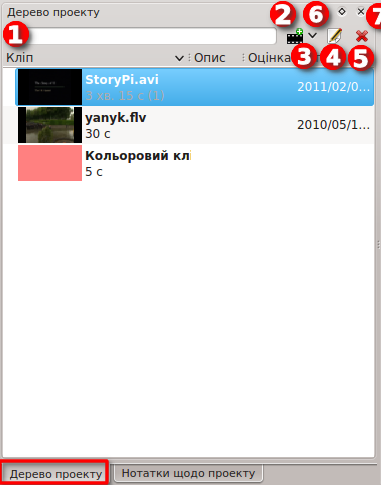Kdenlive/Підручник/Проекти і файли/Дерево проекту
Дерево проекту
Дерево проекту — вкладка у вікні Kdenlive, на якій буде показано список всіх кліпів, пов’язаних з проектом.
Кліпи можна перетягувати з панелі дерева проекту на монтажний стіл
Поле для введення тексту з міткою «1» є полем фільтрування за назвою кліпів, показаних на панелі дерева проекту.
Піктограма з міткою «2» є кнопкою додавання кліпів, за її допомогою можна додавати звукові або відеокліпи до дерева проекту.
Кнопка спадного списку з міткою «3» призначено для відкриття спадного списку . За допомогою цього списку ви можете вибрати інший тип кліпу для додавання до дерева проекту.
За допомогою кнопки з міткою «4» можна відкрити вікно властивостей кліпу, позначеного у списку панелі дерева проекту.
За допомогою кнопки з міткою «5» можна вилучити позначений кліп з дерева проекту (але не з файлової системи вашого комп’ютера).
За допомогою кнопки з міткою «6» можна з’єднувати панель дерева проекту з основним вікном програми або від’єднувати цю панель від основного вікна.
За допомогою кнопки з міткою «7» можна закрити панель дерева проекту. Зробити панель знову видимою можна за допомогою меню .
Цифра у квадратних дужках після даних щодо тривалості проекту визначає кількість використань кліпу на монтажному столі. На знімку екрана, наведеному нижче, кліп StoryPi.avi має тривалість 3 хв. 15 сек і використовується на монтажному столі один раз.
Дерево проекту: контекстне меню
Доступ до пунктів контекстного меню, яке можна викликати клацанням правою кнопкою миші на пункті панелі дерева проектів, також можна отримати за допомогою меню «Проект».